他のリモートで動作するアプリと同様に、Microsoft Teamsは世界中の何百万もの人々にとって在宅勤務体験 の重要な部分となっています。無料またはMicrosoft 365サブスクリプション の一部として利用できるMicrosoft Teamsは、従業員にとって優れたコラボレーションツールですが、すべての人に適しているわけではありません。
>2またはMattermostなどのオープンソースの代替手段を使用する場合は、Microsoft Teamsを完全にアンインストールすることをお勧めします。残念ながら、Microsoft Teamsをアンインストールする方法に関する厳格な指示に従わない場合、通常のアンインストール方法が特定のユーザーに対して機能しないため、Microsoft Teamsが再インストールし続ける兆候があります。
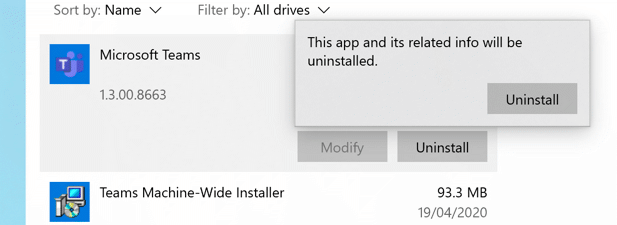
Microsoft Teamsが再インストールを続けるのはなぜですか?
Microsoft Teamsがアンインストール後に再びポップアップ表示されるのは不便ですが、何もありません。驚かされる理由。 Microsoft Teamsが再インストールし続ける理由は単純です。最初は完全にアンインストールされていません。
これは、Microsoft Teamsの特定のインストールで、特に組織の一部としてパッケージ化およびインストールされている場合に発生する可能性があります。幅広いOfficeサブスクリプション。その場合、Microsoft Teamsはインストールされた2つのソフトウェアとして提供されます。最初のMicrosoft Teamsは、ほとんどのユーザーが探してアンインストールするものです。
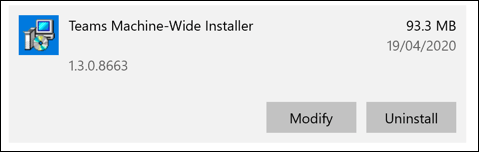
2つ目のTeams Machine-Wideインストーラーは、Microsoft Officeの組織的な展開で使用されるソフトウェアで、複数のPCにMicrosoft Teamsを自動的にインストールするために使用されます。 Teams Machine-Wide Installerがインストールされている場合、Microsoft Teamsは、削除された後も引き続きインストールされる可能性があります。
アンインストール時にこれを削除する必要があります再インストールを中止する場合は、Microsoft Teams。
In_content_1 all:[300x250] / dfp:[640x360]->Windows設定を使用してMicrosoft Teamsをアンインストールする方法
Microsoft Teamsをアンインストールするには、Windows管理者アカウントが必要です。 PCでWindowsソフトウェアをアンインストールする を実行できる場合は、Windowsの設定メニューを使用してMicrosoft Teamsを削除できます。
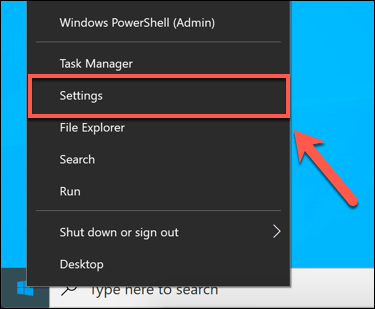
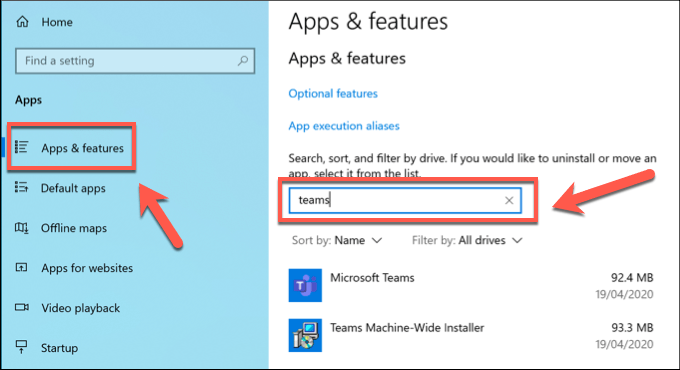
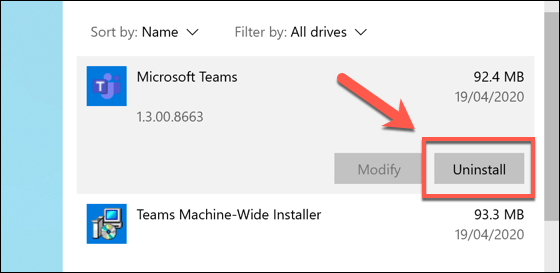
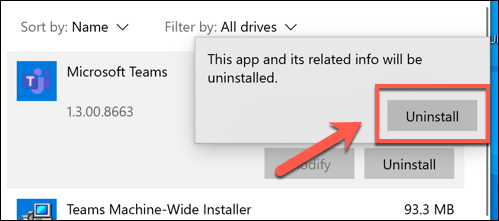
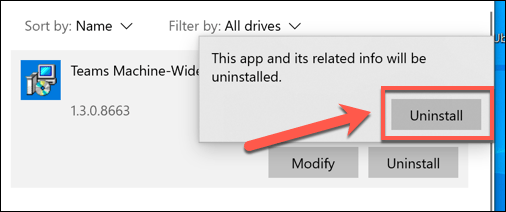
しばらくすると、Teams Machine-Wide Installerが削除されます。この後、Microsoft Teamsは完全にアンインストールされ、手動で再インストールすることを選択しない限り、再び表示されることはありません。
Microsoft Teams構成フォルダとレジストリキーのクリーンアップ
Microsoft Teamsは、Teams Machine-Wide Installerが削除されると、それ自体のインストールを停止する必要があります。それ自体が引き続きインストールされる場合は、いくつかの追加構成ファイルをクリーンアップして削除することをお勧めします。
レジストリキーを設定して、Microsoft TeamsがインストールされているPCにMicrosoft Teamsがインストールされないようにすることもできますこれは一部のユーザーにしか機能しない場合がありますが、組織の展開の一部として実行します。
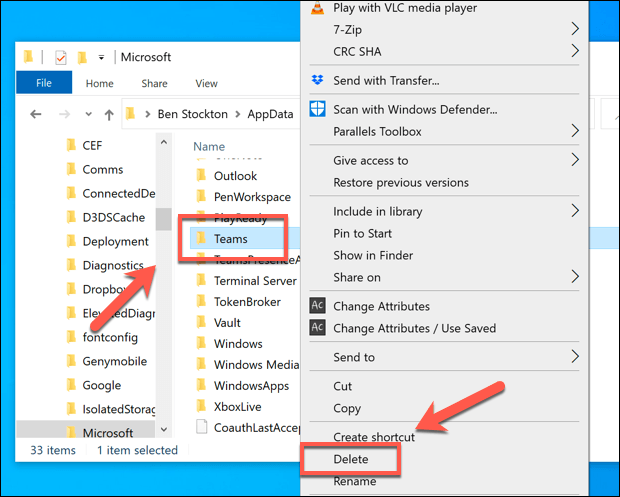
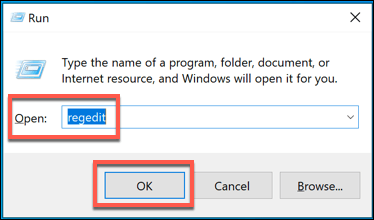
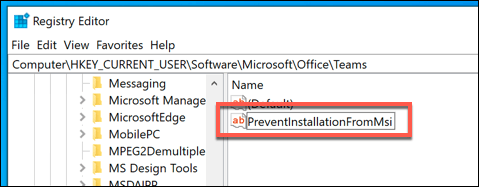
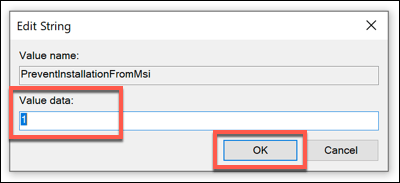
Microsoft Office削除ツールの使用
Microsoftチームが再インストールする場合それ自体、おそらくMicrosoft 365(以前のOffice 365)サブスクリプションの一部としてOfficeを使用することになります。サブスクリプションが失効している場合、Officeをアンインストールすると、Microsoft Teamsもアンインストールされ、これが発生するのを防ぐことができます。
Windows設定を使用してOffice(Microsoft Teamsを含む)を削除すると、ほとんどのユーザーで機能するはずですが、OfficeとMicrosoft Microsoft Office削除ツールを使用してチームを組む。これにより、すべてのセットアップファイルが完全に削除され、自動再インストールが防止されます。
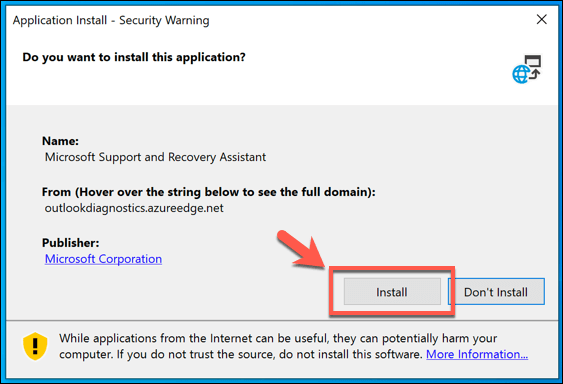
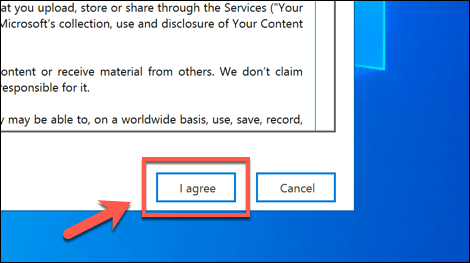
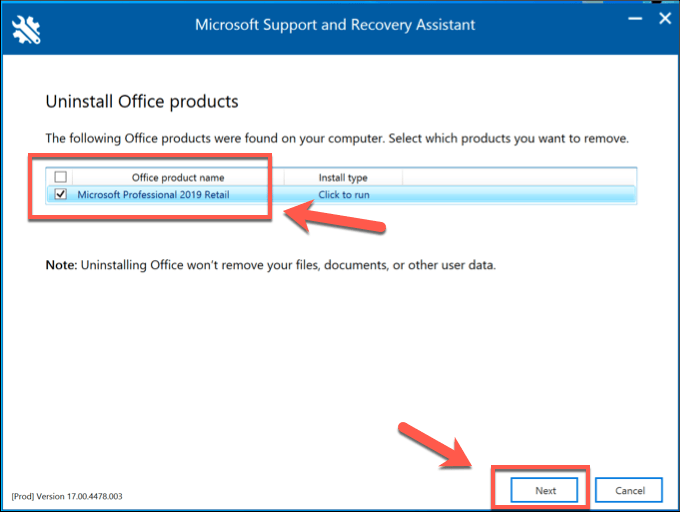
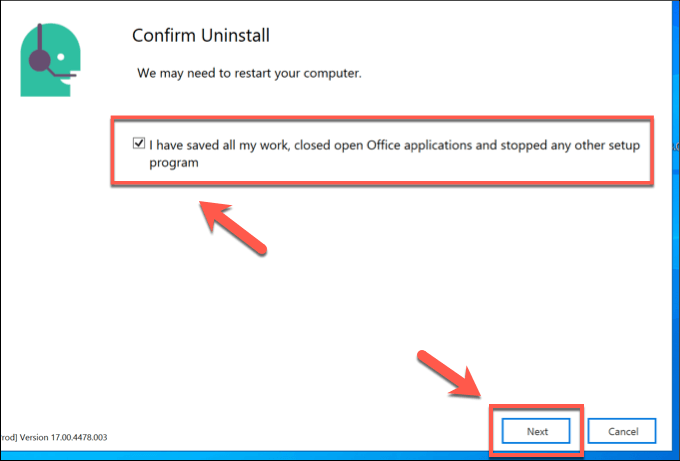
Office削除ツールは、Microsoftを含むPCからすべてのOfficeファイルを完全に削除します。チーム。これにより、Microsoft Teamsによるそれ以上の自動再インストールが防止され、再度使用する場合は手動で再インストールする必要があります。
Microsoft Teamsの代替
Microsoft Teamsをアンインストールしたいが、リモートワーカーやチームのための優れたコラボレーションツールをまだ探している場合は、Slackは良い選択肢です 。統合されたチャット、ファイル共有、チャットボットなどを提供します。 セカンドブレインとしてのスラック を使用して、カレンダー、メモ、メールを追跡することもできます。
Microsoft Teamsが再インストールを繰り返す場合は、それを試してみるのもよいでしょう。 Microsoft Teamsのヒントとコツ をたっぷり使って、リモートワーカーに最適なツールをお試しください。